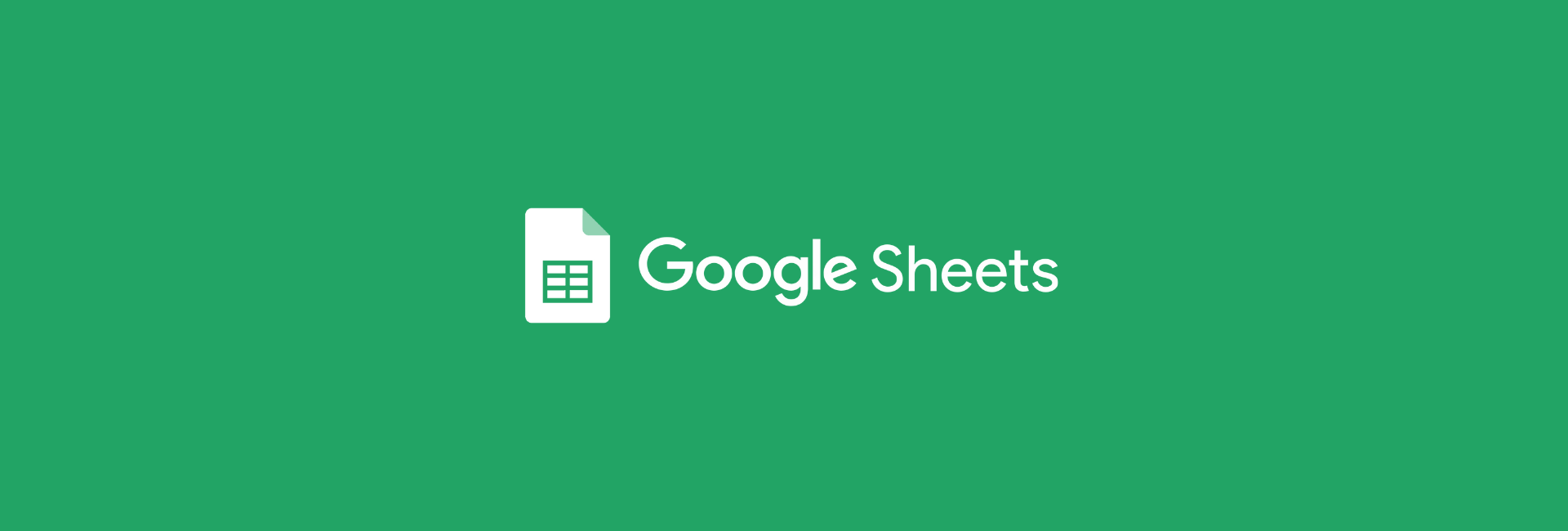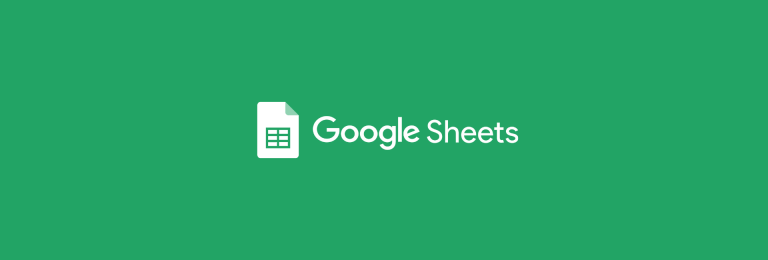Procurar dados em alguma planilha é um dos cenários mais comuns no dia a dia de quem lida com dados. Se você já precisou buscar informações em outra planilha Google e teve que copiar manualmente os dados de uma para outra, vamos te ensinar a usar o PROCV com IMPORTRANGE no Google Sheets.
Você buscará os dados de forma dinâmica e muito prática, e não dependerá mais de CTRL + C e CTRL + V. PROCV com IMPORTRANGE é um dos caminhos para automatizar o seu trabalho.
Não se preocupe, pois vamos te mostrar cada passo detalhadamente e com exemplos.
O que é PROCV?
Se você ainda não domina o PROCV (ou VLOOKUP, caso sua planilha esteja em inglês), trata-se de uma função para buscar um valor em uma coluna específica, retornando o valor correspondente de outra coluna.
Essa é uma função muito útil e utilizada para encontrar informações de forma rápida em grandes intervalos de dados.
A escrita básica do PROCV segue esses parâmetros:
=PROCV(valor_procurado; intervalo_da_busca; número_da_coluna; falso/verdadeiro)Onde:
- valor_procurado: o valor chave que você tem e quer buscar em outro intervalo.
- intervalo_da_busca: o intervalo completo onde deseja realizar a busca.
- número_da_coluna: o número da coluna que contém o valor que você deseja retornar. Note que caso você queira retornar o dado da coluna D quando o intervalo_da_busca for “B:D“, o seu número_da_coluna deve ser 3. Ou seja, as colunas começam a partir do nº 1, independente se o intervalo iniciou-se ou não pela coluna A.
- falso/verdadeiro: define será será realizado uma busca exata (falso – opção mais utilizada) ou aproximada (verdadeiro – utilizada somente em cenários específicos). Por padrão, o PROCV adota a busca aproximada, o que consideramos uma prática pouco recomendada. Atente-se para definir esse parâmetro com sabedoria. Lembrando que você também pode passar 0, representando falso e 1 que é traduzido como verdadeiro.
O que é IMPORTRANGE?
Consideramos como uma das funções mais poderosas do Google Sheets, que permite a importação de dados de uma planilha para outra – ou seja, você cria vínculos entre diferentes planilhas.
Tornando-se uma excelente funcionalidade para centralizar dados de várias planilhas em uma única.
A sua escrita é muito simples:
=IMPORTRANGE(link_da_planilha; intervalo_de_dados)Se você desconhece o IMPORTRANGE, é altamente recomendado a leitura do nosso guia definitivo sobre essa função.
Como combinar PROCV com IMPORTRANGE?
Bem, agora que você já conhece as duas funções, para combinar PROCV com IMPORTRANGE, basta incluir o seu IMPORTRANGE dentro do parâmetro intervalo_da_busca do PROCV.
Cenário: Vamos supor que você tenha a Planilha 1 – Lista de Pedidos, onde existe a relação de vendas realizadas para cada cliente. Enquanto na Planilha 2 – Lista de Produtos, você tem o seu estoque – um controle total dos seus produtos, como nome, id, preço.
Acontece que na sua planilha de pedidos só tem o id do produto e você quer busca o nome do produto cadastro na Planilha 2 – Lista de Produtos.

Note que na coluna B da Planilha 1 e na coluna A da Planilha 2 eu tenho a mesma informação: o código do produto. Então esses dados precisam estar no meu PROCV com IMPORTRANGE.
A fórmula que utilizarei na Planilha 1 será a seguinte:
=PROCV(B2;IMPORTRANGE("link-da-planilha-2";"produtos!A:D");3;0)Onde:
- B2 representa o código do produto.
- IMPORTRANGE é o nosso intervalo_da_busca.
- 3 representa a terceira coluna do intervalo produtos!A:D.
- Que no caso, é a coluna C com o Nome do Produto na Planilha 2
- Por fim, o zero (0) representa a busca exata (recomendado).
E assim fica a nossa barra de fórmula:

Caso seja a sua primeira vez importando determinada planilha em outra, será solicitado uma autorização de conexão. Basta clicar em “Permitir acesso” e a questão está resolvida em definitivo.
Dica: Atualização automática dos dados
Uma das principais vantagens de combinar o PROCV com IMPORTRANGE é que os dados do seu PROCV estarão sendo buscados em uma fonte atualizada – sem depender de copiar e colar uma planilha em outra.
Bônus: erros comuns em PROCV com IMPORTRANGE e soluções
- Erro de “#REF!”
- Esse erro geralmente acontece porque as planilhas ainda não estão com permissão de vínculo. Lembre-se de clicar na célula com erro e autorizar clicando em “Permitir acesso“.
- Erro de “#N/D”
- Isso significa que o PROCV não encontrou um valor correspondente no intervalo de dados com a chave que você forneceu no valor_procurado. Verifique se o valor realmente existe ou se está no mesmo formato. DICA DE OURO: Um conflito muito comum é busca um valor numérico enquanto o outro está como texto, isso ocasionar um erro – formate ambos no mesmo formato.
- Problemas com o link da planilha
- Sempre certifique que a URL da planilha no IMPORTRANGE está correta. Além do link por extenso, você também pode utilizar somente o ID presente no link.
Conclusão
Combinar uma função com outra é uma das tarefas mais comuns no Google Planilhas e isso certamente tornará o seu trabalho ainda mais profissional. Combinar PROCV com IMPORTRANGE não é diferente: você cria uma solução poderosa de analisar e gerenciar os seus dados.
Lembre-se que entender essas funções significa criar soluções eficientes para suas necessidades diárias de análises de dados e gestão de informações. Agora é só colocar em prática para nunca mais esquecer como facilitar o seu dia a dia no Google Planilhas combinando PROCV com IMPORTRANGE.
Se gostou desse conteúdo, continue acompanhando o nosso blog para aprender mais. Temos a Comunidados, um grupo 100% gratuito no WhatsApp para resolver dúvidas e compartilhar conhecimento.